Beispiel: Eine Kurve glätten
Manchmal ist ein Messsignal sehr verrauscht oder unruhig, eigentlich ist man aber nicht an den einzelnen Ausschlägen, sondern am längerfristigen Trend interessiert. In so einem Fall kann es nützlich sein, einen gleitenden Mittelwert zu berechnen und die Kurve so zu glätten.
"Gleitender Mittelwert" bedeutet hierbei, dass anstelle des aktuellen Messwertes immer der Mittelwert aus den letzten n gemessenen Werten angegeben wird.
Wir gehen hierfür wieder von unserer Beispielkonfiguration aus, in der wir einen Spannungskanal bemessen. Loggen Sie sich als Benutzer config ein und stellen Sie sicher, dass die entsprechende Konfiguration geladen ist.
Schritt 1: eine Fließkomma-Variable anlegen
Wechseln Sie auf die Seite Konfiguration/Berechnungen. Da wir ein gemessenes analoges Signal glätten wollen, ist das Ergebnis diesmal ein numerischer Wert. Wir benötigen als Behälter also eine Fließkomma-Variable.
Geben Sie in der unteren (zurzeit wahrscheinlich einzigen) Zeile einen Namen ein, z.B. "Sp1_glatt" und bei Beschreibung z.B. "geglättete Spannung 1". Als Einheit geben Sie "V" an (wir berechnen ja nur einen Mittelwert aus unseren gemessenen Spannungen, die Einheit ändert sich dadurch nicht).
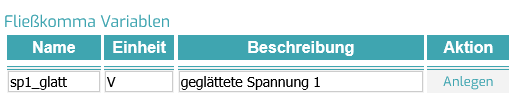
Klicken Sie dann auf Anlegen, damit die Variable übernommen wird.
Schritt 2: die Berechnungsfunktion zuweisen
Als nächstes legen wir fest, wie diese Variable gefüllt werden soll. Wählen Sie unten in der leeren Zeile bei den Berechnungsfunktionen die neu definierte Variable aus. Klicken Sie dann in das Feld in der Spalte Ausdruck, um den Funktionseditor zu öffnen.
Die Funktion, die wir für unsere Kurvenglättung benutzen wollen, heißt running_mean. Bewegen Sie den Mauszeiger über die Schaltfläche. Dann können Sie im Bereich darunter die zugehörige Beschreibung lesen.

Die Funktion benötigt zwei Argumente: den Eingangskanal (in unserem Falle ist das der erste analoge Eingangskanal, den wir spannung1 genannt haben) und die Zahl der Messwerte, über die gemittelt werden soll. Klicken Sie die Funktion an, um sie automatisch in das Feld für den Ausdruck zu übernehmen. Wie Sie sehen, wird der Cursor automatisch an die Stelle in den Klammern gesetzt. Sie können jetzt entweder den Kanalnamen spannung1 ebenfalls anklicken, um ihn einzufügen, oder Sie tippen ihn einfach ein, gefolgt von einem Komma und der Zahl Werte, über die Sie mitteln wollen. Sagen wir, 10. Je höher die Anzahl Werte, desto glatter wird die Kurve, aber desto träger reagiert sie dann auch auf echte Veränderungen.
Unser gesamter Ausdruck lautet dann also:
running_mean( spannung1, 10 )
Ob Sie hierbei Leerzeichen vor und hinter den Klammern oder zwischen den Argumenten haben, ist nicht wichtig, Sie können das so machen, wie es für Sie am besten lesbar ist. Beim Einfügen durch Anklicken wird immer auch automatisch ein Leerzeichen eingefügt. Schließen Sie den Dialog mit Übernehmen. Auch hier können Sie wieder eine Beschreibung als Kommentar hinzufügen. Klicken Sie dann auf Konfiguration speichern.
Wenn Sie möchten, dass der geglättete Wert auch in die Messdatei geschrieben wird, vergessen Sie nicht, den neuen Kanal (also die Variable) in den Einstellungen für das Disk-Logging mit zu aktivieren. Gehen Sie hierfür zur Seite Konfiguration/Logging, klicken Sie in der Zeile mit dem Disk-Logging auf Bearbeiten und setzen Sie dann ganz unten im Einstellungsdialog den Haken bei dem entsprechenden Kanal. Schließen Sie den Dialog mit Übernehmen und speichern Sie die Konfiguration erneut.
Schritt 3: Anzeigen im Dashboard
Jetzt müssen wir die neue Variable nur noch im Dashboard anzeigen. Am besten in unserem Linienschreiber, denn so sieht man dann die Rohdaten und die geglättete Kurve im direkten Vergleich. Öffnen Sie hierzu das Beispieldashboard auf der Seite Dashboard/bearbeiten. Klicken Sie den Linienschreiber in der linken Spalte an. In dem Dialog mit den Einstellmöglichkeiten klicken Sie dann auf die Schaltfläche Kanalauswahl. Fügen Sie den neuen Kanal sp1_glatt hinzu, indem Sie ihn in der linken Spalte anklicken. Wenn Sie möchten, können Sie die Farbe der Linie anpassen, indem Sie auf das farbige Kästchen neben dem Kanalnamen klicken. Schließen Sie danach die Kanalauswahl mit Klick auf OK.
Je nachdem, was Sie für ein Signal angeschlossen haben, können Sie jetzt die y-Achse so begrenzen, dass Sie möglichst genau den erwarteten Wert abbildet. Dann ist der Effekt am besten zu sehen. Ich habe hier zum Beispiel einfach den offenen Eingang am dydaqlog Datenlogger bemessen, das heißt, ich erwarte Werte, die sehr nahe um 0 V herum "zappeln". Deswegen habe ich als Grenzen für die Y-Achse -0.0001 und 0,0001 angegeben, und außerdem die Zahl der Nachkommastellen für die Achsenlabel auf 5 gesetzt. Je nachdem, was für ein Signal Sie bemessen, können natürlich ganz andere Grenzen sinnvoll sein.
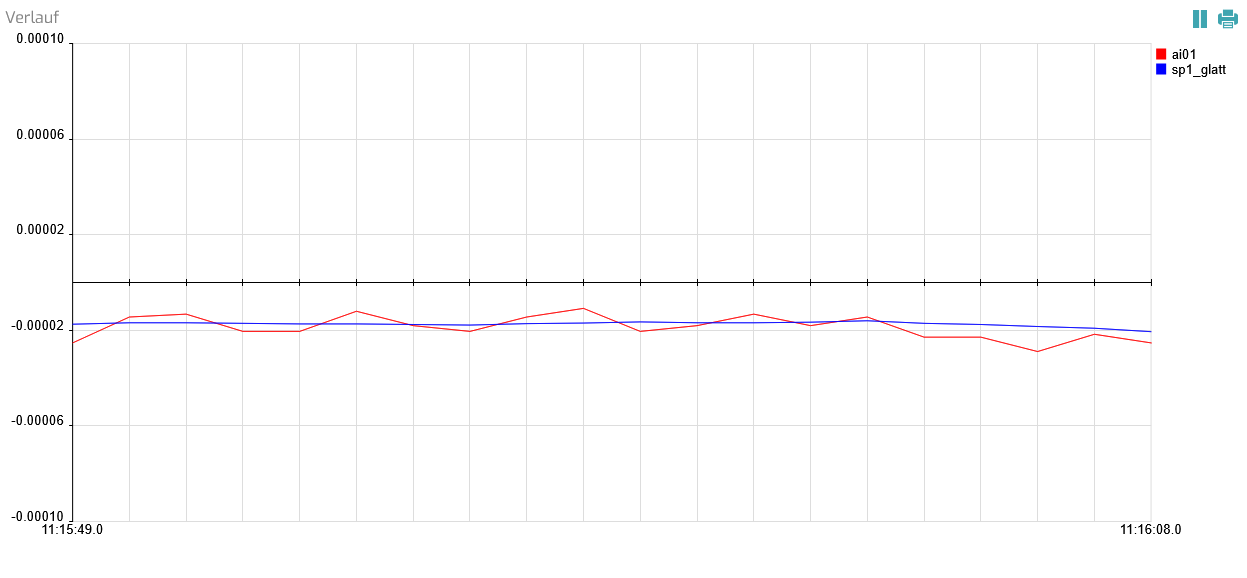
Probieren Sie ruhig verschiedene Achsenskalierungen aus, bis Sie im Graph wirklich das sehen, was Sie sehen wollen. Wenn Sie Angst haben, etwas kaputt zu machen, können Sie sich immer mit Speichern unter ... eine weitere Kopie des Dashboards anlegen, um etwas auszuprobieren, ohne ihr altes Dashboard zu überschreiben.
Nach diesen beiden Beispielen haben Sie sicher ein Gefühl dafür bekommen, wie Berechnungen angelegt werden und wie man die Ergebnisse anzeigen und abspeichern kann. Aber natürlich ist das nur ein ganz kurzer Einblick. Die Berechnungsfunktionen sind wirklich ein sehr mächtiges Werkzeug und mit ein bisschen Übung lassen sich auch komplexere Applikationen damit verwirklichen.